首先請點連結:申請我們的【免費】 DNS 代管服務
下面說明申請步驟:
名稱伺服器設定
網域首次申請 DNS 代管服務,請先將名稱伺服器設定為預設的名稱伺服器 ns1.ilv.tw、ns2.ilv.tw
請登入到客戶專區後,點選「網址管理>我的網址」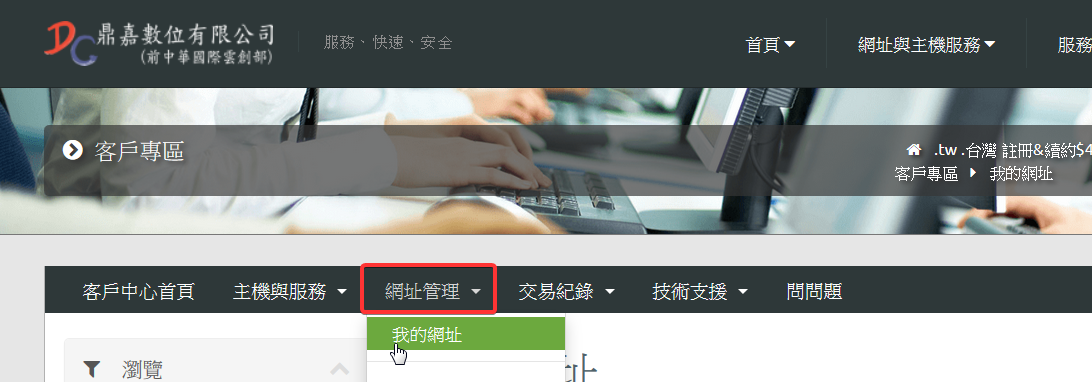
在需要代管的網域右方,點選扳手符號下拉選單,選擇「管理名稱伺服器」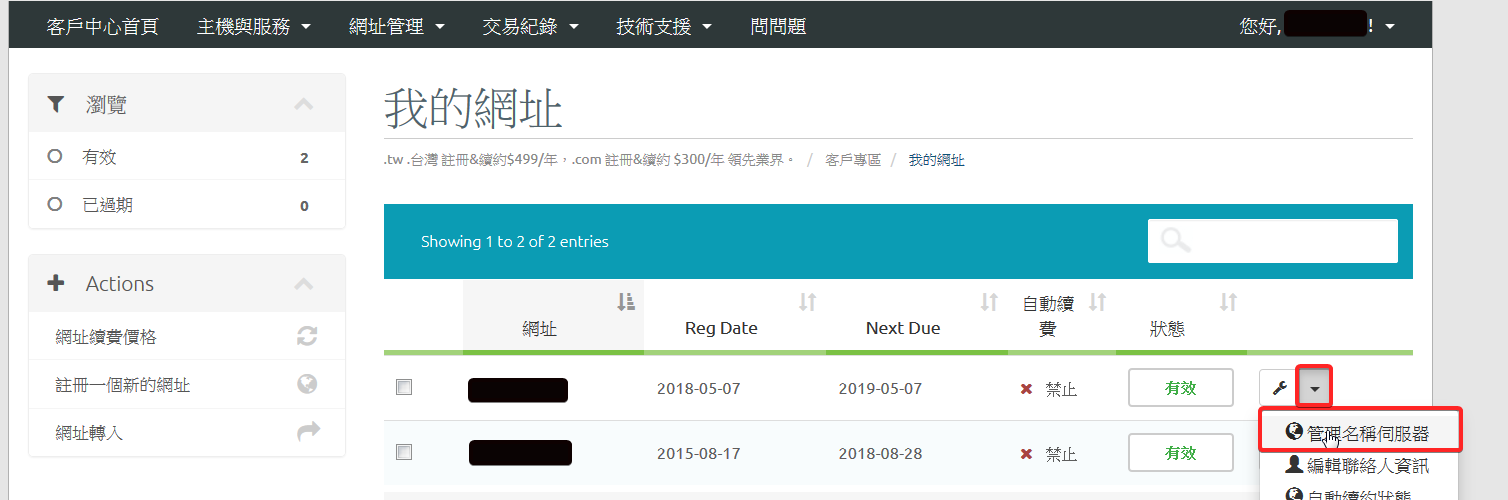
選擇「使用預設的名稱伺服器」後,點選下方藍色更改按鈕
看到下方輸入欄位出現 ns1.ilv.tw / ns2.ilv.tw 表示設定成功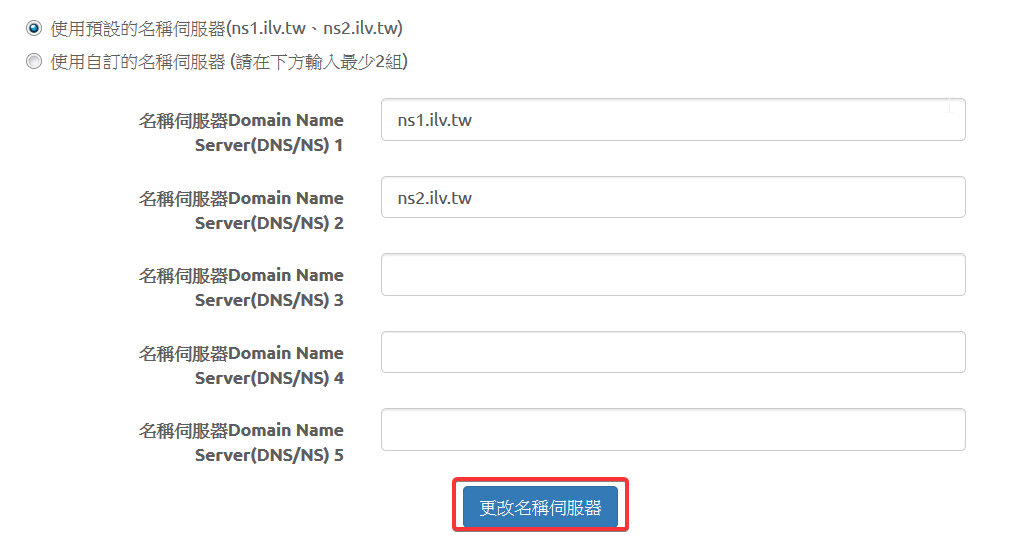
開通服務完畢後,進到主機管理頁面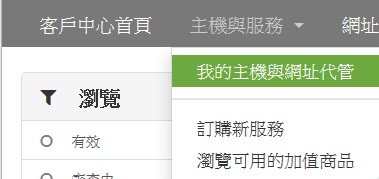
點選紅框內的空白處進入代管服務資訊頁
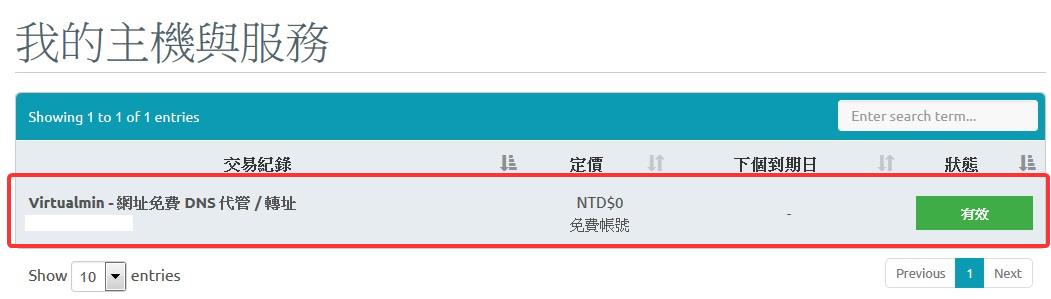
拉到資訊頁的下方,點選「登入到控制面板」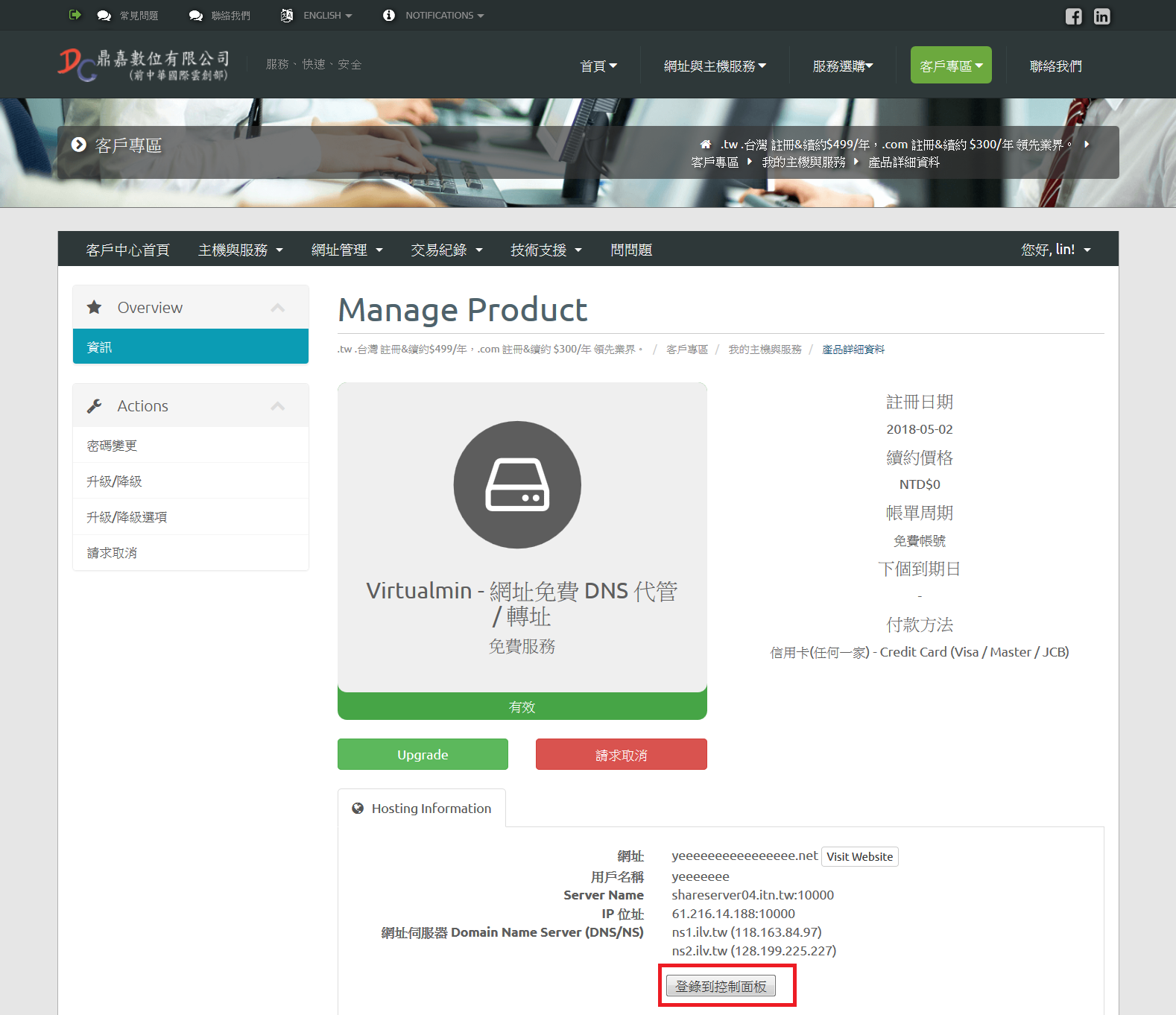
DNS 紀錄
※如果您不需要設定 DNS 紀錄,只想做轉址設定,可以跳過這部分說明
點選左邊選單紅框「虛擬伺服器設定 →修改 DNS 紀錄」後,會進入 DNS 設定頁面
以「鼎嘉. 群組.台灣(Punycode: xn--w4r321o.xn-- -gf6c58d.xn--kpry57d)」為例
選擇裸域名及 www 進入編輯畫面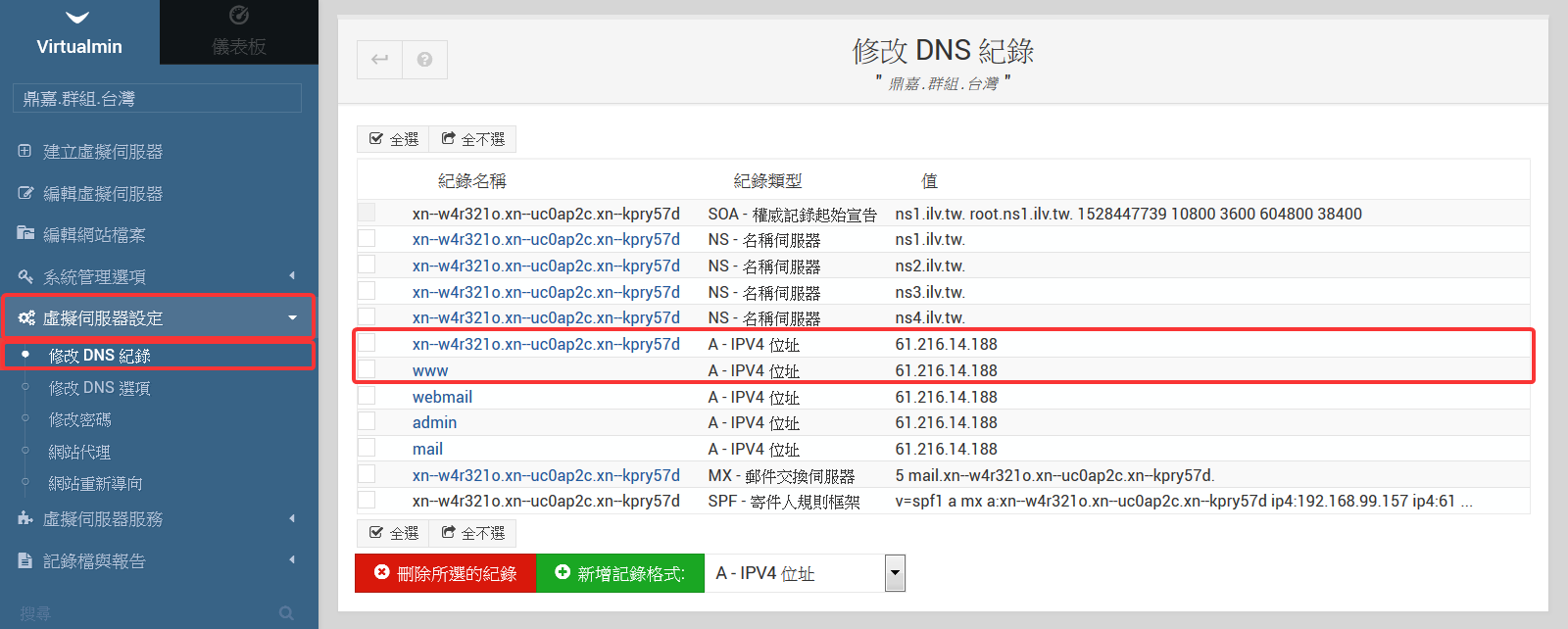
將 61.216.14.188 取代為您的 ip 位址
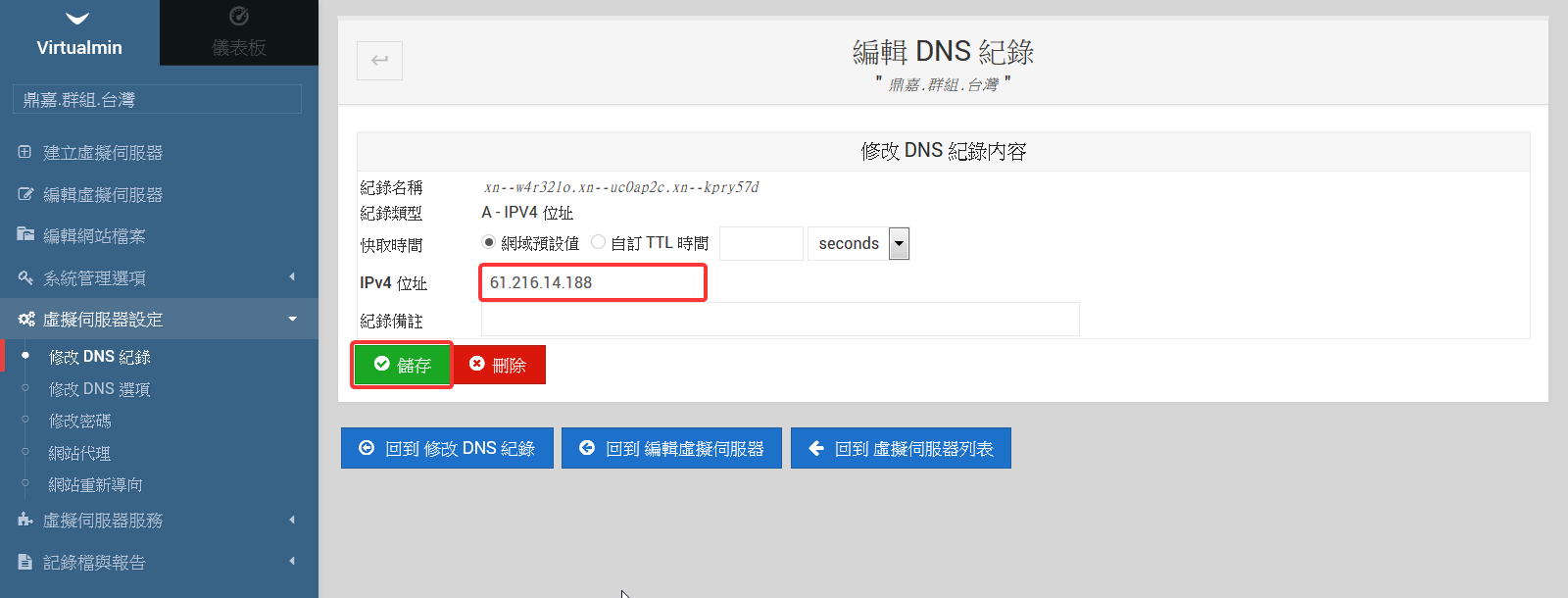
您也可以從右下方的下拉選單,選擇您需要的紀錄類型後,點選綠色按鈕「新增紀錄格式」
以 A 紀錄為例

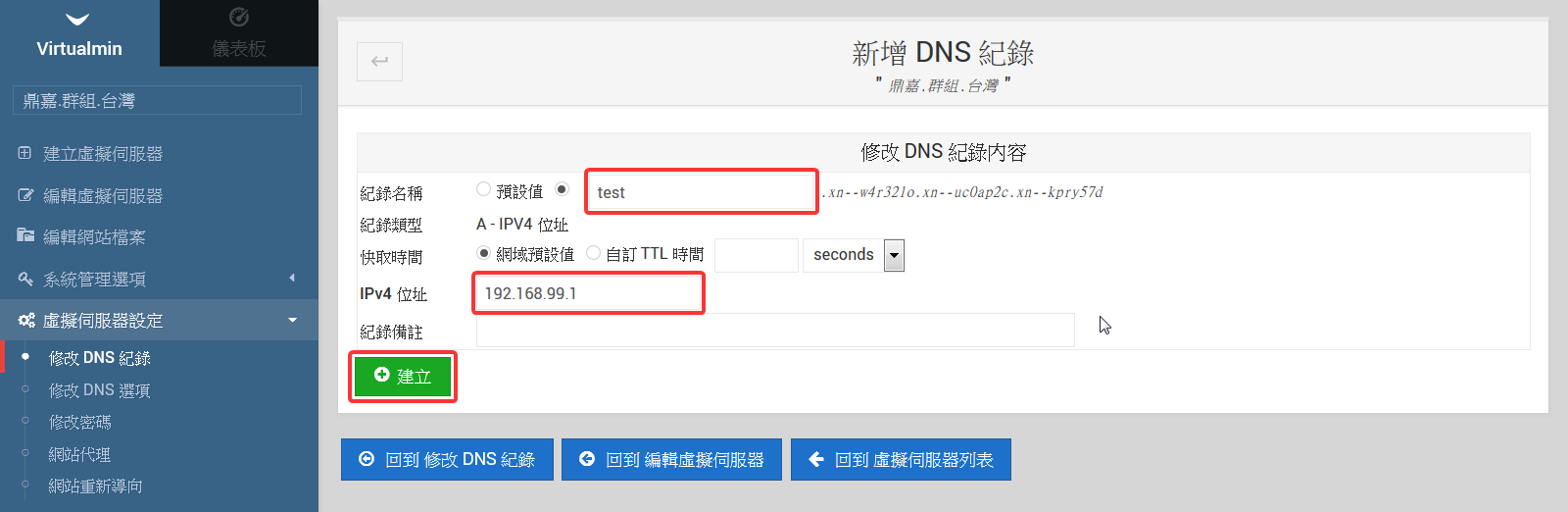
紀錄名稱
- 裸域名( @ 或是 blank / 空白)
- 選擇「預設值」
- 子網域
- 選擇自訂選項,並在文字方塊中填入子網域名稱
- 例如:「 test.鼎嘉. 群組.台灣」,在紅框欄位中填入子網域名稱「 test 」
- 多層子網域
- 例如:「 test.test.鼎嘉. 群組.台灣」,在紅框欄位中填入子網域名稱「 test.test 」
IPv4 位址
- 請填入您的主機 ip
新增記錄完畢之後,如果您是使用自己的主機 ip 位址,上方會出現紅字警告(如下圖),您可以直接忽略。
如果有錯誤的紀錄,您可以勾選左方的核取方塊,按下方紅色按鈕「刪除所選的紀錄」
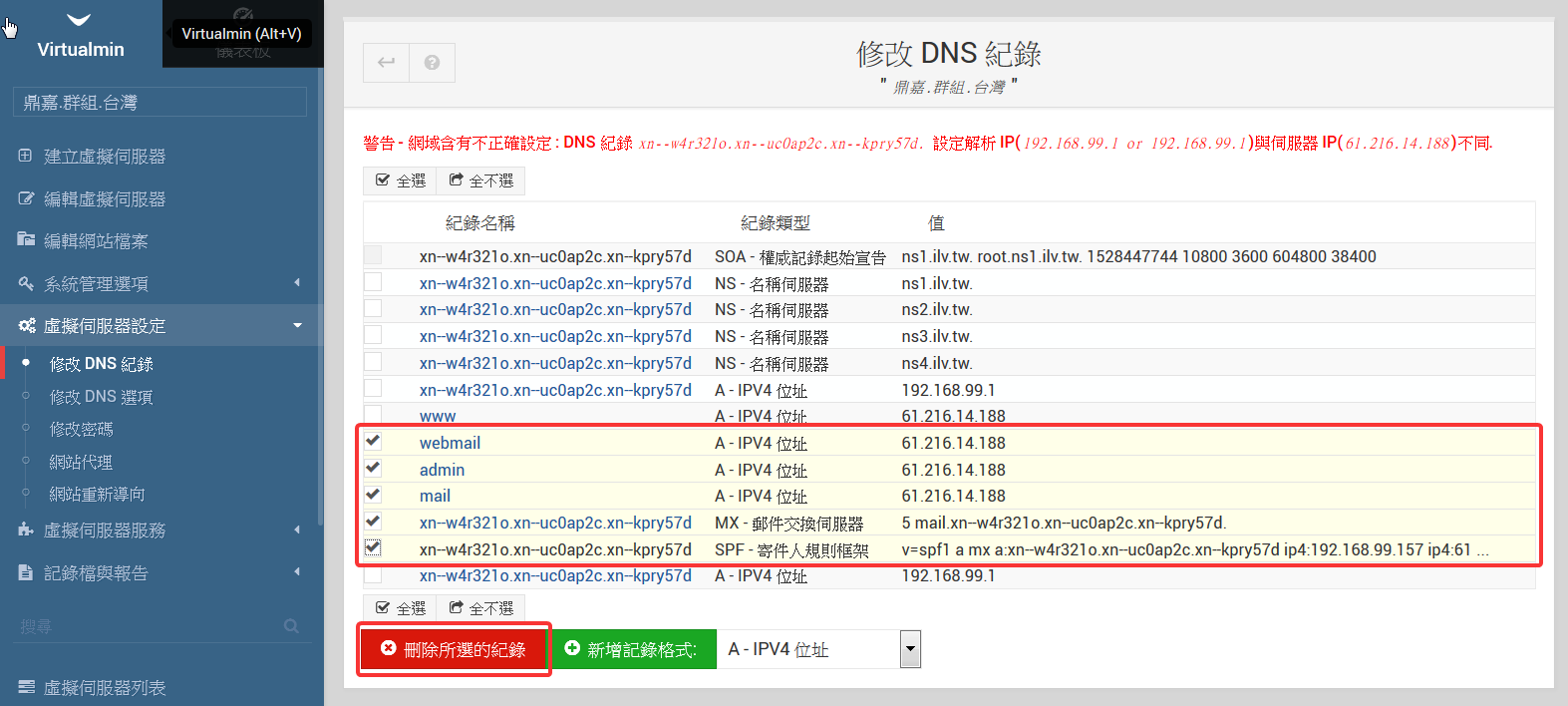
DNS 設定完成後需要等待半天~兩天完成同步
網站轉址
如果您要使用轉址服務連到其他網站,您需要將 DNS 的 A 紀錄設為我們的伺服器 ip (新申請服務時的預設值)。
選擇左方選單紅框處「虛擬伺服器設定 → 網站重新導向 」,進入重新導向頁面後再點選「新增網站重新導向」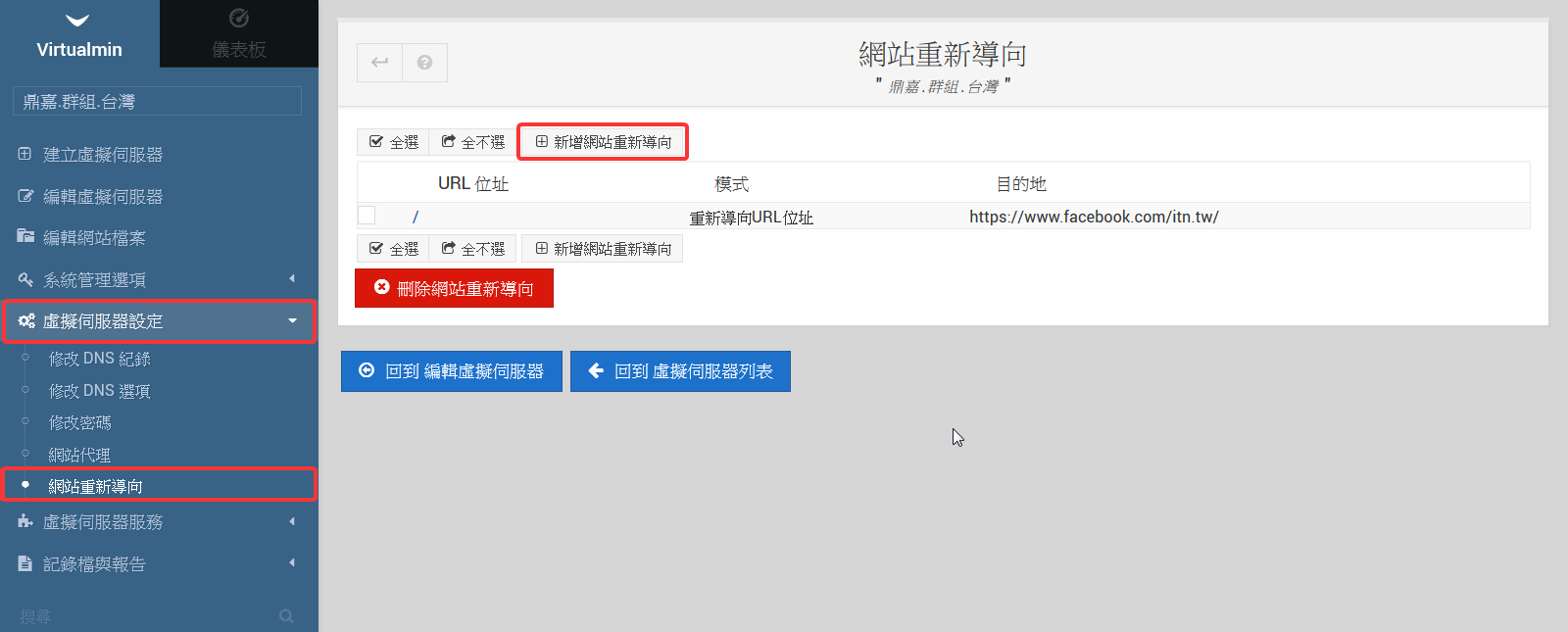
接著在紅框中「來源路徑」填入「 / 」
「目的地」選擇「重新導向至別的網站 URL 」並填入您希望連到的網址。
例如我們希望「鼎嘉. 群組.台灣」可以連到鼎嘉數位的 Facebook 粉絲專頁
填入「目的地」的時候,開頭必須是 http:// 或 https:// ,結尾必須是 /
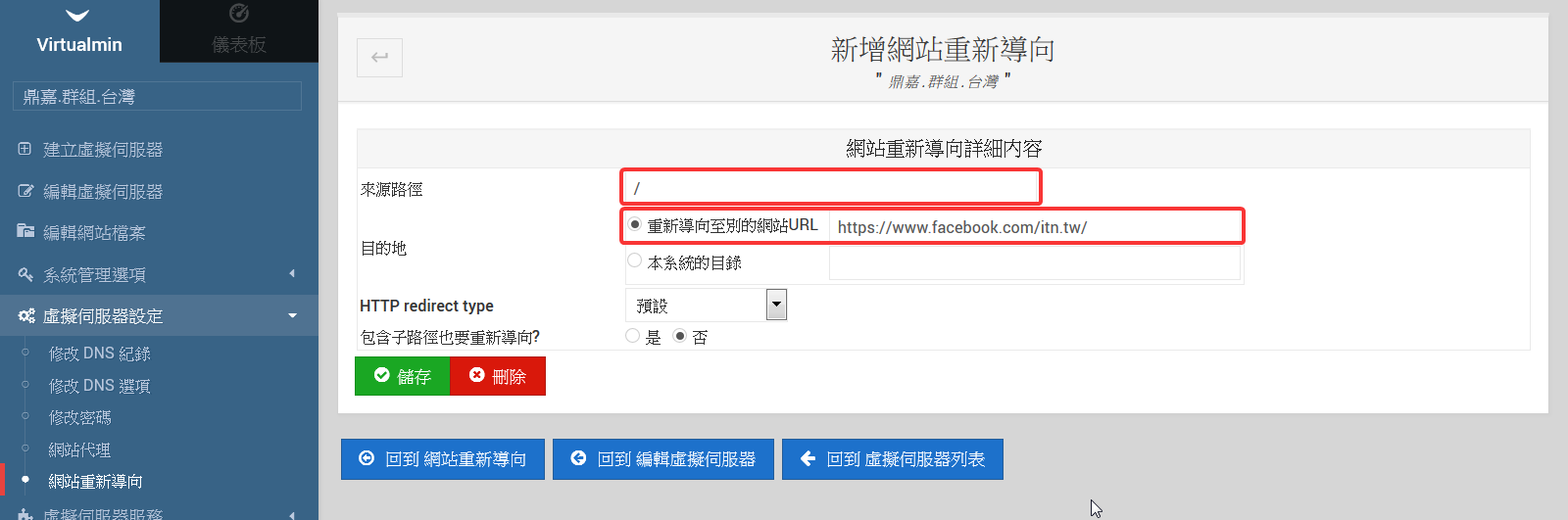
錯誤用法
(×)www.facebook.com/itn.tw
(×)https://www.facebook.com/itn.tw
正確用法
(○)https://www.facebook.com/itn.tw/
DNS 同步完成後,正常情況下您可以立即看到轉址效果。

